Что такое iTunes
iTunes — это мультимедийный каталог, созданный компанией Apple изначально для владельцев устройств на ОС Mac и iOS. На данный момент программу можно использовать и на компьютере, использующем систему Windows. Рассмотрим все особенности ПО и сервиса Apple Music.
Для чего нужен iTunes
iTunes представляет собой медиаплеер, который позволяет организовывать и воспроизводить аудио и видеофайлы, приобретая их в магазине — фирменном магазине марки. Само программное обеспечение является бесплатным, но предоставляет доступ исключительно к платному контенту.
В iTunes Store через программу можно купить или взять напрокат (фильм):
- музыку;
- кино;
- приложения;
- электронные книги.
Программа доступна для устройств, работающих на операционных системах Mac и Windows. На айфоне приложение представлено в виде сервиса Apple Music
Как обновлять программу iTunes
Поскольку установить программу можно как для Mac/iOS, так и для Windows/Android, порядок действий несколько отличается:
Evernote что это за программа?
- Для Mac можно скачать ПО с сайта или установить новую версию ОС macOS Mojave, в которой iTunes уже встроена.
- Для Windows версий старше 10.0 необходимо скачивать новую версию с сайта. Если же у пользователя установлен последний вариант системы, скачать и установить новое ПО можно через Microsoft Store.
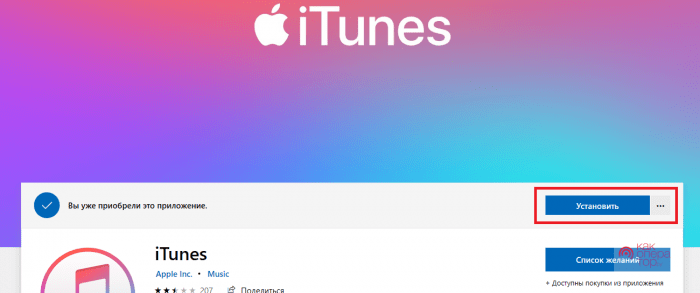
Альтернатива iTunes
Существуют другие программы, функционал которых схож с возможностями iTunes. Рассмотрим наиболее популярные варианты:
- iFunBox — клиент умеет импортировать и экспортировать музыку, устанавливать приложения и оперировать файлами по типу «старших» систем. Последняя версия может скачивать и ставить обновления к ПО. Клиент используется преимущественно для устройств, работающих на ОС Windows.
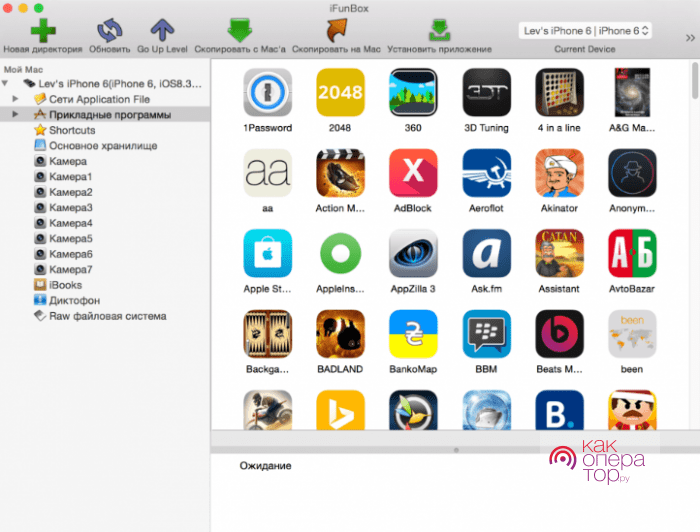
- iTools — используется преимущественно для загрузки и выгрузки аудиофайлов, поскольку имеет меньший функционал, чем предыдущее ПО, и требует джейлбрейка для использования с айфонами.
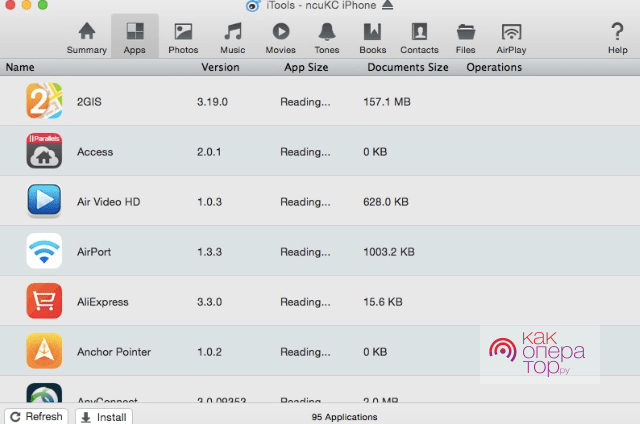
- DiskAid — функциональный файловый менеджер, способный производить синхронизацию по Wi-Fi. Чтобы делиться файлами, не нужно подключать устройство непосредственно к компьютеру. Достаточно обеспечить стабильный интернет.
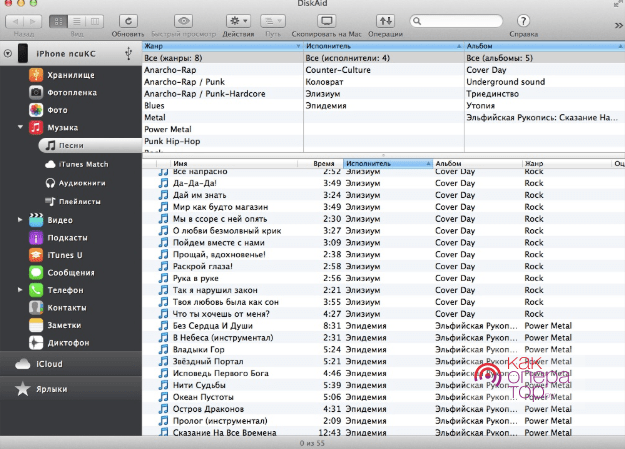
Как пользоваться iTunes
Программа скачивается на ПК для конкретной операционной системы. Это может быть как Mac, так и Windows. После необходимо запустить ПО и авторизоваться в Apple ID или создать новый аккаунт.
Имея подписку в Apple Music, можно добавлять музыку и видео в свою «Медиатеку», прослушивать радио и прямые эфиры, подкасты и пользоваться всеми возможностями сервисов Apple. При синхронизации iTunes с другими устройствами доступ осуществляется через оригинальные приложения Apple.
Установка и первый запуск: как создать аккаунт
Создание учётной записи:
- если у пользователя уже есть аккаунт Apple ID, то достаточно зайти в учётную запись;
- если вашего гаджета. А также в Айтюнс есть магазин, в котором вы можете приобрести фильмы, музыку и рингтоны. Работать с iTunes легко и приятно.
Если вы были внимательны, то возможно сообразили, что сбросить непосредственно с компьютера на ваш iPhone фото, игры, музыку, фильмы или же книги не получится, поэтому чтобы создать медиатеку вам придется пользоваться Айтюнс. Другого способа нет. В этой статье мы расскажем вам как правильно это сделать.
Шаг 1. Установка и первый запуск
Чтобы начать работу с iTunes, вам необходимо зайти на сайт Apple и скачать программу. Далее вам нужно открыть ее и авторизоваться, введя данные, полученные при регистрации Apple ID. Теперь давайте немного настроим Айтюнс под себя:
- Чтобы выставить боковое меню жмем комбинацию клавиш Ctrl+S
- Чтобы выставить верхнее меню жмем Ctrl+B.
Через верхнее меню находим пункт «Настройки -> Источники» и отмечаем галочками те медиа, которые вам будут нужны.
Теперь можно попробовать подключить iPhone к компьютеру с помощью кабеля USB или Wi-Fi. Пусть наша медиатека еще пуста, но мы должны удостовериться, что программа видит девайс и у нас не возникнет проблем в будущем. На этом этапе мы можем синхронизировать устройства с целью сохранения резервной копии телефона на компьютере.
Шаг 2. Наполнение Медиатеки
Чтобы заполнить медиатеку, необходимо выбрать пункт, который вас интересует, к примеру, Музыка, и перетащить нужные вам файлы в открывшееся окно, таким образом, они добавятся в базу. Есть и альтернативный способ, через Меню: «Файл -> Добавить файл/папку».
Чтобы добавленные в базу iTunes файлы перенеслись в айфон, их нужно синхронизировать. Для этого нажмите на изображение iPhone в программе и кнопку «Синхронизировать». В процессе вам предложат выбрать вид синхронизации: всю медиатеку или избранные файлы/папки.
Добавление фото, видео и аудио материалов не должно составить для вас труда, пользуйтесь и получайте удовольствие.
Шаг 3. AppStore
AppStore — это официальный интернет-магазин, в котором вы можете приобретать музыку, фильмы, приложения и многое другое. Самое интересное, пожалуй, находится именно в AppStore. Вы имеете доступ к нему непосредственно из iTunes. В AppStore можно как купить программы, игры, приложения, так и скачать их бесплатно, например Skype, Viber, мобильные версии приложений для VK, Odnoklassniki, Fasebook, YouTube.
Чтобы перейти в AppStore, нужно выбрать пункт iTunes Store и еще раз ввести свой ID. Скачав игру или приложение в iTunes, вы можете перебросить ее на телефон, для этого кликните на «Устройства -> Программы», а затем на значке скачанной игры или приложения «Установить -> Синхронизировать».
Заключение
В iTunes очень много возможностей, которым будут посвящены отдельные статьи. Сегодня же мы рассказали вам самое основное. Надеемся, что после прочитанного вам стало понятно, что такое iTunes и с чем его едят. Желаем вам научиться пользоваться программой без проблем, ведь в этом нет ничего сложного, работать с ней — удовольствие!
-
Информация была полезной?
Не забывайте читать комментарии, там тоже много полезной информации. Если на ваш вопрос нет ответа, а на более поздние комментарии есть ответ, значит ответ на ваш вопрос содержится в статье, уважайте чужое время.
Источник: profiapple.ru
iTunes что это за программа и нужна ли она?

Всем привет Программа iTunes является одной из первых, с которой я познакомился в жизни. Ну то есть мне купили комп и через пару дней я себе как-то случайно установил iTunes, я уже не помню откуда я ее скачал, вроде бы из ФТП-сервера. Тогда такие ФТП-сервера были популярны, а сейчас даже не знаю, я уже пару лет не пользуюсь ими. Мое знакомство с iTunes было лет шесть назад, если не больше.
В общем я вот пишу, пишу, а вот что это за программа iTunes, то это я так и не написал. В общем это фирменный аудио и видео-плеер от фирмы Apple, который очень хорошо дружит с такими устройствами как iPad, iPod и другими. Как по мне, то на iTunes удобно слушать музыку, как видео смотреть я не знаю, ибо я только слушал музыку. Но это было очень давно, а вот как сейчас обстоят дела с iTunes я не знаю, но посмотрим, может что нового появилось.
Также в iTunes есть доступ к онлайн магазину iTunes Store, где можно покупать музыку, фильмы, проги iOS, книги, вроде бы даже радио есть..
Я узнал, что по умолчанию iTunes заточен для воспроизведения формата AAC 256 кбит/с, именно в этом формате идет музыка с iTunes Store. Но зато есть встроенный кодировщик, который можно настроить на сохранение в тот или иной формат, в том числе и MP3. Честно говоря я не помню, в каком формате я слушал музыку, я вообще не знаю знал ли я тогда что такое формат аудио.. Но я что-то не догоняю, получается в MP3 слушать музыку нельзя что ли? Будем разбираться
В общем установил я iTunes, запускаю его и он мне сразу сообщает, что мол он не является плеером по умолчанию для аудиофайлов:

Но прикол в том, что мне показалось не аудиофайлов, а аудиофилов! Вот прикол так прикол! А потом было такое окно:

Тут сказано о том, что будет отправляться в Apple инфа о вашей медиатеке, чтобы увидеть в ней изображения артистов, обложки альбомов и другую инфу. Вот мне не совсем понятно что это тут хотели нам сказать. Зачем им это все? А, это тут так написано, что не сразу можно догнать вообще о чем речь идет, вот блина!
Короче, тут имеется ввиду, что можно ли отправлять инфу в Apple о вашей медиатеке для того, чтобы iTunes потом смог показать изображения артистов, альбомов! То есть чтобы вы смогли не только слушать музыку, но и посмотреть кто поет, посмотреть обложку альбома, это все будет загружено с интернета после того, как отправится в Apple инфа о вашей медиатеке. Ну, надеюсь так понятно, извините что так разжевал, но надеюсь что точно понятно
Я кстати нажал кнопку Принимаю, не думаю что эта отправка инфы чем-то опасна.
Потом уже появилось такое окно:

Честно сказать я уже не помню как тут добавлять песни, но в целом, интерфейс не особо изменился. Немного конечно стал другим, но даже цветовая гамма осталась прежней. Итак, что тут будем делать? Сперва создадим плейлист, для этого нужно нажать меню Файл и выбрать там пункт Новый плейлист:

Внизу слева появился плейлист, можно сразу его назвать как-то:

Когда я по нем нажал два раза, то он разумеется что был пустой:

Не знаю как вы, а я уже начинаю вспоминать то, что мне нравилось в iTunes: это удобство, продуманный интерфейс, все кнопки удобно расположены, спокойный стиль, ну как-то так
Попробовал я перетянуть в этот список музыку в формате FLAC: но увы, ничего не получилось. Неужели только AAC? Ладно, пробую MP3: тут уже все хорошо, песенки добавились в плейлист и вот так все выглядело:

В iTunes есть эквалайзер, даже в той версии что я пользовался, ну давно, то там также он был. Чтобы его открыть, то нужно вызвать меню Вид и выбрать там пункт Показать эквалайзер:

Ну и вот сам эквалайзер:

Ну, знаете, я думал что с тех пор как я пользовался iTunes, то могли бы они эквалайзер уже сделать двадцати полосным.. Но может быть это не всем нужно?
Ну что еще показать. Чтобы открыть настройки, то нужно вызвать меню Правка и там выбрать пункт Настройки:

Вот само окно настроек (кстати оно немного похоже на то окно настроек, которое есть в Мозилле):

На вкладке Воспр. можно настроить звук, даже есть ползунок Улучшения звука (но за счет чего улучшается не совсем понятно):

Ну что, более-менее разобрались с iTunes, тут конечно много всякого есть, ну то есть много функций, но я думаю что со всем этим разобраться не так уж и сложно будет
В общем весьма интересный плеер iTunes, многое что есть, все сделано удобно. В меню Вид > Тип медиафайла можно выбрать что именно вы хотите слушать или смотреть, ну в общем вот это меню, думаю тут и так все понятно:

Я в этом меню выбрал для примера Фильмы и вот что мне отобразилось в программе:

Тут фильмы платные, может есть бесплатные, я особо не искал. Но зато можно посмотреть трейлеры, кстати это тоже неплохо, можно узнать какие новинки будут и все такое
Значит так, что еще немного интересного могу сказать? Устанавливается iTunes вот в эту папку:

Кстати от iTunes в диспетчере задач у вас скорее всего будут такие процессы как iTunesHelper.exe (видимо что-то связанное со справкой) и iPodService.exe (относится к iPod, но к чему именно непонятно):

И кстати процесс iPodService.exe уже запускается не с той папки, куда установлена iTunes, а с другой, вот с этой:

Также я узнал, что после установки iTunes появилась и служба Сервис iPod. Напомню, что для того, чтобы открыть службы, вам нужно зайти в диспетчер и там на вкладке Службы, внизу будет кнопка с таким же названием Службы, вот ее и нажимаете. Это в Windows 7, в Windows 10 там вроде кнопка называется Открыть службы, ну короче разберетесь точно. И вот потом в списке служб я нашел вот эту службу Сервис iPod:

Если нажать два раза по этой службе, то откроется вот такое окошко свойств:

Ну то есть я думаю что теперь понятно что это за процесс iPodService.exe? Это процесс от этой службы. Можно ли ее отключить? Даже не знаю, но попробовать можно, для этого просто в Тип запуска выберите Отключена и потом нажмите кнопку Остановить (если она вообще будет активна). Ну и если будут косяки какие-то, то потом все легко вернуть обратно, то есть так как на картинке выше.
Кстати я потом еще нашел службу Bonjour Service и она вроде бы тоже появилась из-за iTunes. Вот окно свойств этой службы:

Как видите она работает под процессом mDNSResponder.exe, ну это так, просто вам на заметку. В интернетах покопался по поводу этой службы, вроде бы таки она на самом деле появилась после установки iTunes, ибо, как пишут, то служба эта от Apple
В общем вот такие вот дела. Теперь я напишу как удалить iTunes, вдруг она вам окажется ненужной, зачем тогда ее держать на компе? Пусть выметается!
Для удаления прог я советую использовать такой удалятор как Revo Uninstaller, он и прогу удалит и еще потом винду от остатков почистит, в общем совету, известный удалятор , много народу пользуется
Ну а теперь как удалить по-простаковски, без всяких удаляторов, просто используя виндовские функции! Зажимаете Win + R и пишите туда такую команду:

Откроется окно с установленными программами, тут вам нужно найти iTunes, нажать правой кнопкой и выбрать Удалить:

Появится такое сообщение, тут нажимаете Да:

Дальше повисит немного такое окошко (это просто оно будет удалятся):

И все, потом iTunes будет полностью удален. Я конечно не могу прям на 100% утверждать что это так, но мне кажется что вместе с iTunes в компе появились и такие проги как Поддержка программ Apple x86/x64, Apple Software Update, Bonjour, может и еще какие-то, но у меня вроде бы больше нет. Если ваш компьютер не общается с устройствами Apple, то думаю вам эти проги не нужны. Кстати все это добро хорошо удалять таки с помощью удалятора Revo Uninstaller, ну чтобы и винду от остатков почистить
Ну все ребятишки, на этом все уже, надеюсь что все вам тут было понятно. Удачи вам в жизни и хорошего вам настроенчика
Источник: virtmachine.ru
Программа iTunes от Apple

iTunes — официальное ПО от Apple, предназначенное для синхронизации устройств с iOS с компьютером. С его использованием сталкивались практически все владельцы Айфонов и Айпадов. Ниже в статье представлены основные возможности программы, а также iTunes инструкция на русском по инсталляции и запуску.
Возможности
Напрямую взаимодействовать с файловой системой смартфона или планшета на iOS невозможно, поскольку данная операционная система является закрытой. Для этих целей используется Apple iTunes.

Рассмотрим основных возможностей программы: синхронизация с мобильными устройствами, резервное копирование, совершение покупок, просмотр и прослушивание медиафайлов, редактирование информации и перенос данных.
Синхронизация
Процедура синхронизации с мобильным устройством предельно простая. Достаточно включить iPhone или iPad через специальный кабель (Lighting) в компьютер, и он автоматически отобразится в окне программы. Оттуда вы уже можете выполнять перенос файлов, копирование и восстановление данных, совершать покупки и так далее. Кроме того, доступна синхронизация с помощью Wi-Fi (работает только в домашней сети).
Резервное копирование
Резервное копирование — очень важная функция, с помощью которой данные со смартфона загружаются в облачное хранилище. Оно называется iCloud. Это относится и к самой прошивке, ее можно будет восстановить при программной поломке устройства. Также сохраняются пользовательские файлы, например, фотографии.

Резервирование данных можно настроить таким образом, чтобы оно выполнялось автоматически. Тогда телефон будет загружать все указанные данные на сервер при подключении к домашней сети, от пользователя никаких действий при этом не требуется.Также создавать резервные копии можно вручную. Например, когда вы планируете обновить прошивку или заменить старый телефон на новый. Да и просматривать фотографии гораздо удобнее с большого экрана, что тоже является преимуществом данной функции.
Совершение покупок
В приложении iTunes присутствует возможность совершения покупок. Причем контент привязывается не к компьютеру, а к аккаунту, используемому в данный момент. У Apple крупная площадка медиафайлов, где присутствует музыка, приложения, подкасты, а также фильмы. Причем их можно взять напрокат, что позволяет сэкономить.
Взаимодействие с медиафайлами
Предположим, пользователь захочет загрузить новую музыку, сериал или фильм на iPhone или iPad. Это не получится сделать, если просто подключить мобильное устройство к компьютеру и перекинуть файлы. Для этого необходимо использовать Айтюнс. Аудио необязательно приобретать из встроенного магазина Apple, можно перенести любую композицию из системного хранилища.

Это относится и к другим файлам. В этом моменте программа демонстрирует высокую скорость. Примечательно то, что Айфон не нужно даже подключать к компьютеру с помощью кабеля, достаточно наладить синхронизацию по Wi-Fi. В приложении присутствует встроенный конвертер файлов в те форматы, которые поддерживаются iOS.
Редактирование
В приложении iTunes имеется возможность редактирования контактов. Это удобный способ упорядочивания содержимого записной книжки. Также можно просматривать и изменять заметки, созданные на Айфоне или Айпаде. Их получится переносить между устройствами, если они привязаны к одному и тому же Apple ID.
Установка программы
Запустите файл iTunes64Setup.exe или iTunes32Setup.exe. Откроется окно инсталляции приложения Айтюнс, в нем нажмите «Далее».

В следующем меню можно сменить папку установки, выбрать нужную локализацию, режим обновления и аналогичные параметры. Обратите внимание на опцию «Использовать iTunes как…».

Если она активирована, то при запуске музыкальных файлов будет использоваться именно это приложение. Поэтому рекомендуется ее отключить.Затем начнется основная часть процедуры, время ее окончания зависит от производительности вашего компьютера. В новом ПК она займет не больше пары минут. В финальном окне активируйте запуск приложения и нажмите «Завершить».

Запуск
Откройте Айтюнс, всплывет окно с лицензионным соглашением. Чтобы его закрыть, нажмите «Принимаю». В новом меню опять кликните по этой кнопке. Теперь нужно авторизоваться под своим аккаунтом Эппл. Для этого нажмите на пункт входа. Затем укажите привязанный к учетной записи Apple ID и пароль.
Если у вас нет профиля, то его можно зарегистрировать. Для этого нажмите «Создать новый…».
Источник: top-advice.ru